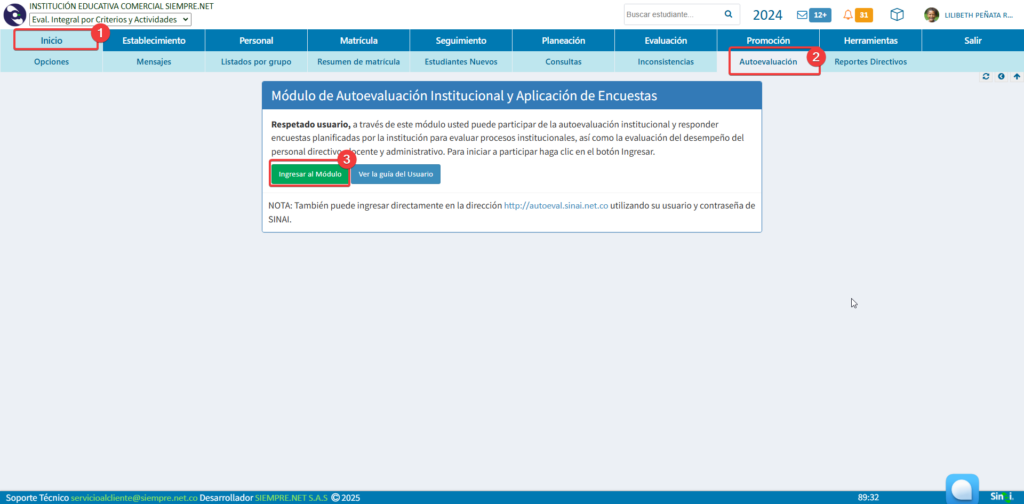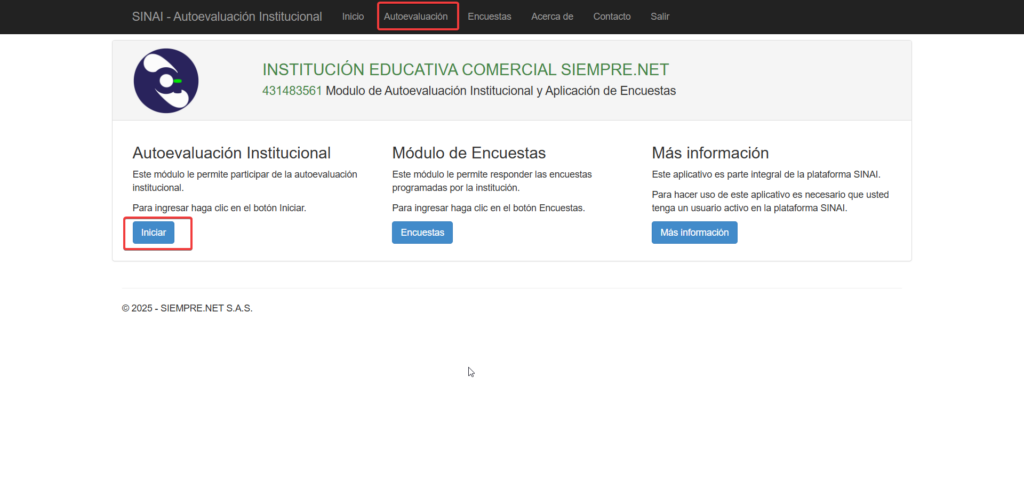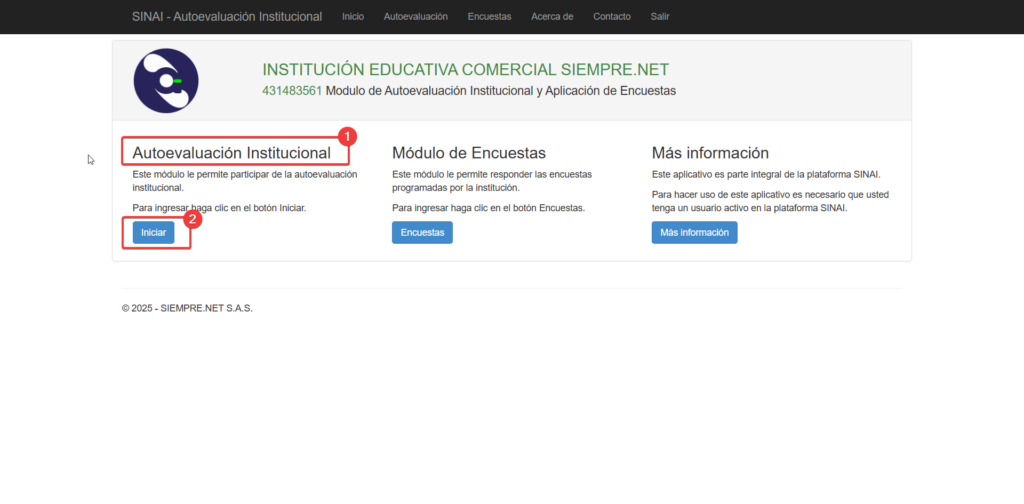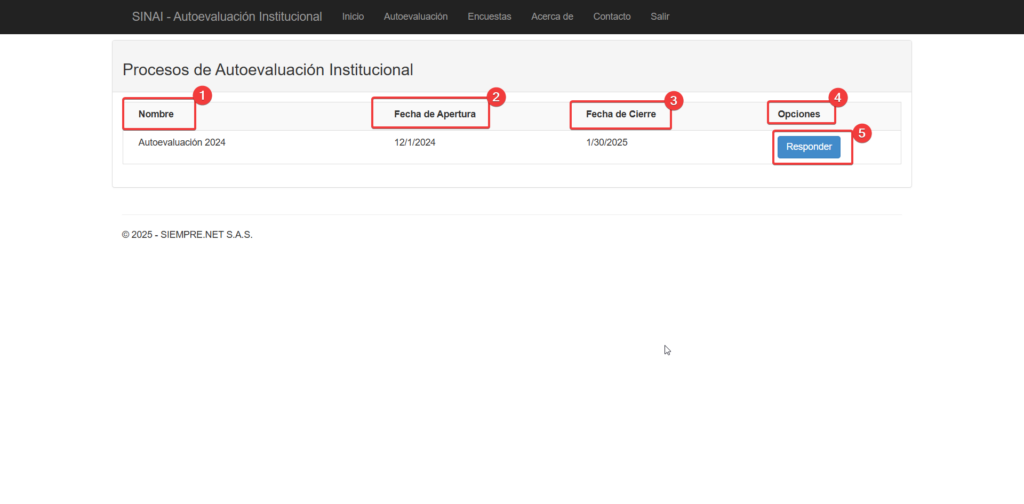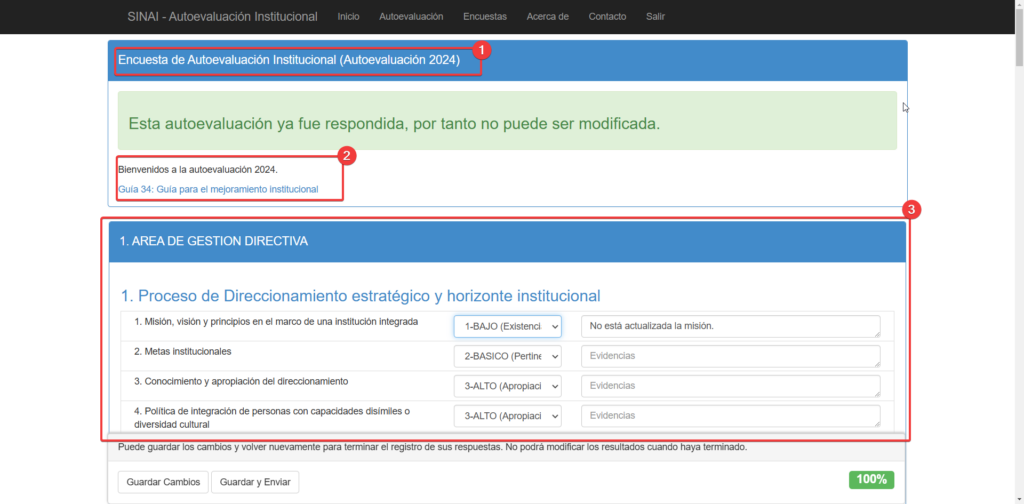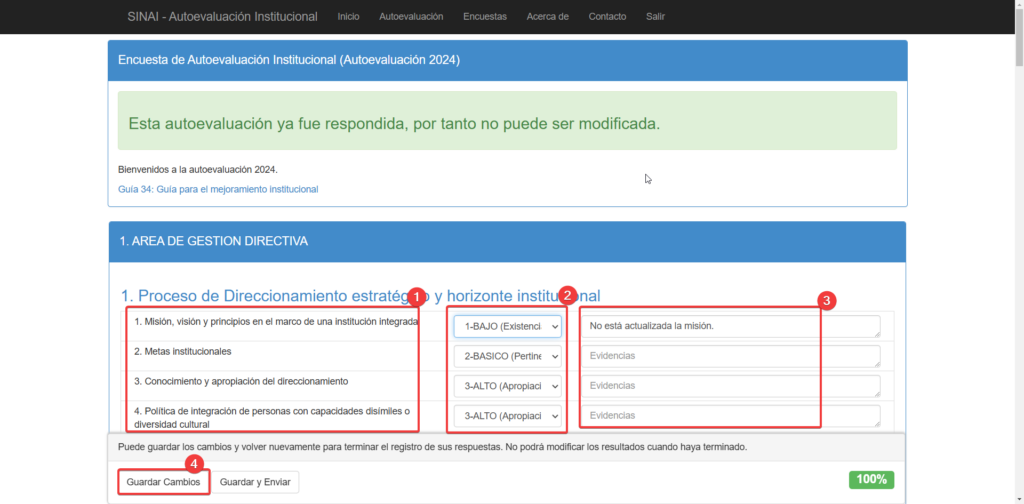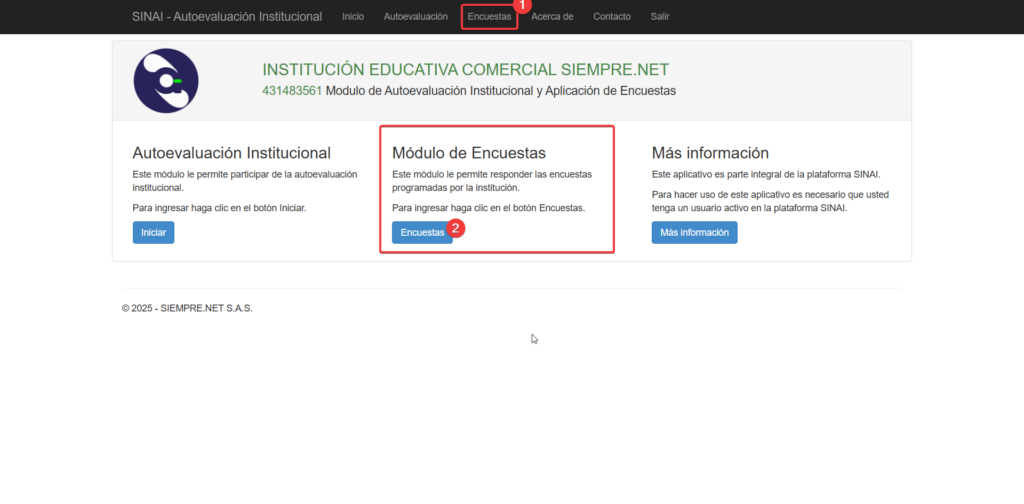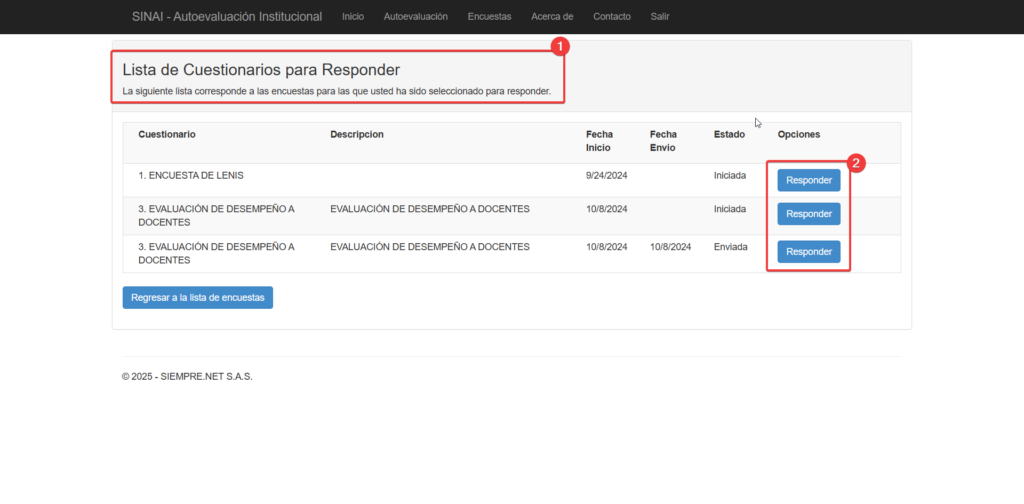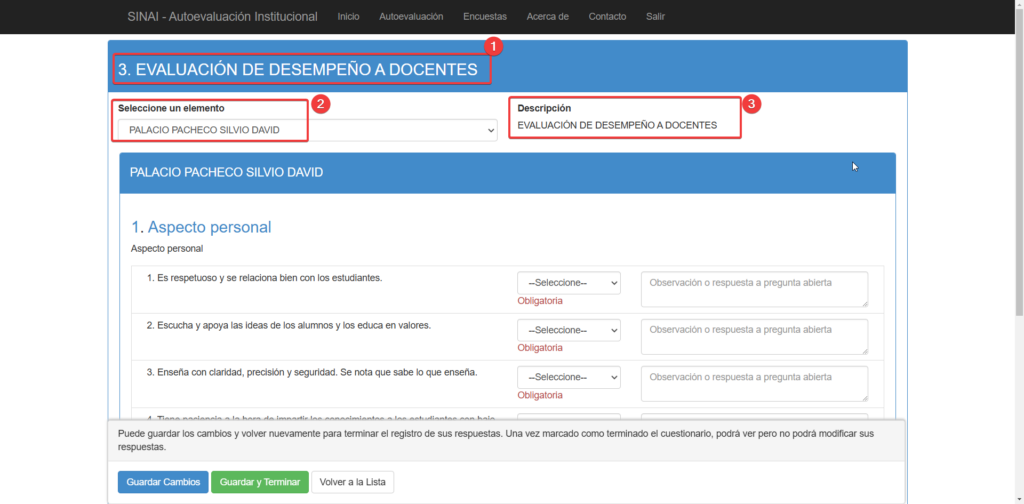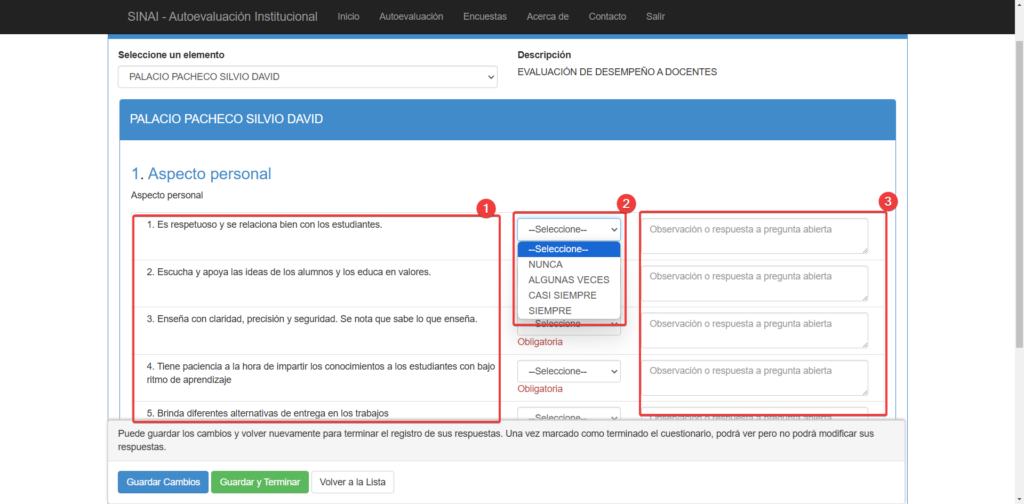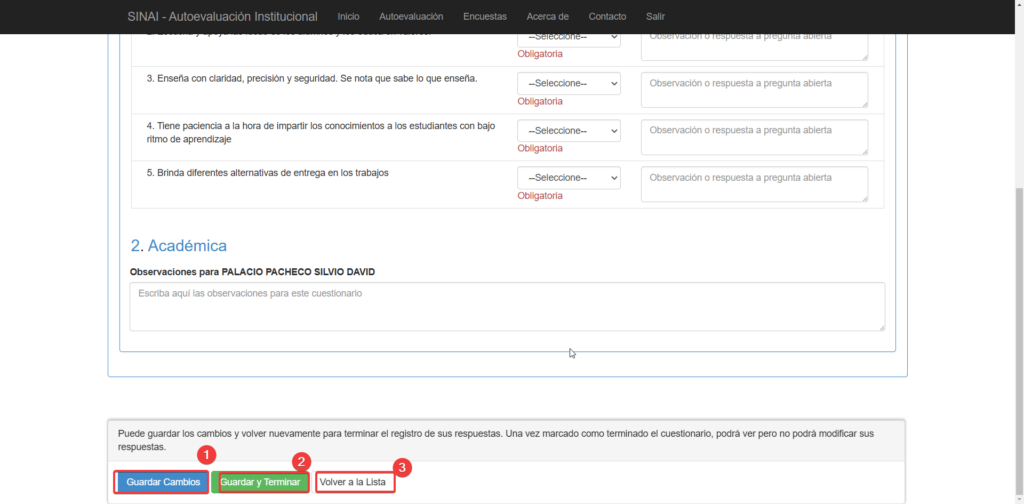En este artículo explicaremos cómo responder la autoevaluación institucional y las encuestas planificadas por la institución en la plataforma SINAI, una vez que hayan sido configuradas.
¿Cómo Responder la autoevaluación? #
Para iniciar, sigue estos pasos:
Ingresa al Menú Inicio > Autoevaluación.
Haz clic en el botón verde «Ingresar al módulo».
En la parte superior, encontrará el menú principal, el cual consta de las siguientes opciones:
- Inicio
- Autoevaluación
- Encuestas
- Acerca de
- Contactos
- Salir
Al hacer clic en la opción 2. Autoevaluación del menú, o en el ícono de Autoevaluación en el botón Iniciar, podrá visualizar la autoevaluación activa. Esta mostrará información relevante como el nombre, la fecha de apertura, la fecha de cierre y, en la sección de opciones, el botón Responder.
Al abrir el formulario, encontrarás el nombre de la autoevaluación y la introducción registrados durante la configuración, así como cada área con sus respectivas preguntas organizadas por proceso.
Frente a cada pregunta, verás un listado desplegable con las opciones de respuesta, de las cuales deberás seleccionar una. Esta escala está basada en la guía 34.
En la columna siguiente, encontrarás una casilla donde puedes registrar una observación relacionada con la opción de respuesta seleccionada. Este campo de observaciones es opcional.
En la parte inferior del formulario, tendrás el porcentaje de avance según las respuestas guardadas y dos botones:
- Guardar: Permite guardar las respuestas asignadas hasta el momento.
- Guardar y Enviar: Se utiliza únicamente cuando hayas respondido la totalidad de las preguntas.»
Al dar click en guardar y enviar ya no puede hacer modificaciones en el formulario de autoevaluación institucional.
En este módulo encontrarás la opción Encuestas, que funciona de manera similar a la autoevaluación al momento de responder.
Para acceder a una encuesta, esta debe estar previamente configurada y activa. Luego, selecciona la opción Encuestas, ya sea desde el menú principal o desde el ícono del módulo.
En este espacio se mostrarán las encuestas abiertas por la institución, las cuales están diseñadas para evaluar procesos institucionales o el desempeño del personal directivo, docente o administrativo.
Para participar en una encuesta, haz clic en el botón Entrar, ubicado frente a la encuesta correspondiente. Ten en cuenta que la fecha límite para responder aparece indicada debajo del título Fecha de cierre.»
Al ingresar, encontrarás un listado de cuestionarios que corresponde a las encuestas para las cuales has sido seleccionado como participante.
Al hacer clic en el botón Responder, accederás a la encuesta seleccionada. Esta incluye un filtro que te permitirá elegir al usuario que deseas evaluar en dicha encuesta, y en el lado derecho verás la descripción asignada durante la configuración de la encuesta.
A continuación, se mostrará el listado de preguntas correspondientes, junto con las opciones de respuesta, donde deberás seleccionar una. En la última columna, encontrarás una casilla opcional en la que podrás registrar una breve descripción relacionada con tu respuesta.
En la parte inferior puede guardar los cambios y volver nuevamente para terminar el registro de sus respuestas. Una vez marcado como terminado el cuestionario, podrá ver pero no podrá modificar sus respuestas.
El botón volver a la lista, permite regresar al listado de todas las encuestas.